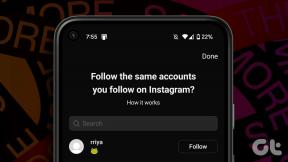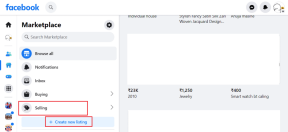إصلاح Pokémon Go Adventure Sync لا يعمل على Android
منوعات / / June 18, 2022

تعد Pokémon Go واحدة من أسرع ألعاب المغامرات نموًا في العالم ، حيث تضم أكثر من 65 مليون مستخدم ، ويقوم ما يقرب من 5 ملايين مستخدم بتسجيل الدخول إلى التطبيق يوميًا للاستمتاع بالتجربة الكاملة. بصرف النظر عن اللعبة ، يمكنك أيضًا تسجيل المسافة المقطوعة حتى إذا لم تكن قد فتحت التطبيق. إنها ميزة خاصة لا تجدها في أي ألعاب أخرى. تهدف هذه الميزة في المقام الأول إلى تشجيع المستخدمين على الحفاظ على لياقتهم البدنية ونشاطهم على الإطلاق! نعم ، عندما تحقق إنجازات معينة في اللعبة ، يمكنك الفوز ببعض الأرصدة للألعاب والمطالبة ببعض المكافآت أيضًا. ومع ذلك ، يشكو عدد قليل من المستخدمين من أن مزامنة مغامرة Pokémon Go لا تعمل لأسباب غير معروفة. إذا كنت أيضًا أحدهم ، فلا داعي للقلق. نقدم دليلًا رائعًا لاستكشاف الأخطاء وإصلاحها سيساعدك على إصلاح مشكلة مزامنة المغامرة التي لا تعمل في Android في Pokémon Go. لذا ، أكمل القراءة!

محتويات
- كيفية إصلاح Pokémon Go Adventure Sync لا يعمل على Android
- الطريقة الأولى: خطوات استكشاف الأخطاء وإصلاحها الأساسية
- الطريقة 2: إعادة تشغيل الهاتف
- الطريقة الثالثة: قم بإيقاف تشغيل وضع توفير البطارية
- الطريقة الرابعة: التحقق من اتصال الشبكة
- الطريقة الخامسة: تمكين بيانات الخلفية
- الطريقة 6: فرض إنهاء Pokémon Go
- الطريقة 7: استخدام المنطقة الزمنية لموفر الشبكة
- الطريقة الثامنة: تشغيل دقة الموقع من Google
- الطريقة 9: حذف ذاكرة التخزين المؤقت لتطبيق Pokémon Go
- الطريقة العاشرة: تحديث تطبيق Pokémon Go
- الطريقة 11: تحديث نظام التشغيل Android
- الطريقة 12: إعادة ربط Google Fit و Pokémon Go
- الطريقة 13: تغيير أذونات Pokémon Go و Google Fit
- الطريقة 14: أعد تثبيت Pokémon Go
- الطريقة 15: اتصل بدعم Pokémon Go
كيفية إصلاح Pokémon Go Adventure Sync لا يعمل على Android
Pokémon Go Adventure Sync تساعدك الميزة على تتبع عدد الخطوات وبيانات اللياقة ، وفي المقابل يمكنك كسب المكافآت والأرصدة. ظهرت هذه الميزة في عام 2018 ، لكنها لا تكلفك فلسا واحدا! كما أنه يتتبع البيانات من تطبيقات اللياقة مثل جوجل فيت و صحة التفاح ويصور النتائج بمساعدة GPS (نظام تحديد المواقع العالمي) على جهازك. ستتلقى مكافآت أسبوعيًا مرة واحدة بناءً على المسافة الإجمالية التي قطعتها. هناك ثلاث فئات مختلفة ، وستحصل على مكافآت منفصلة لكل فئة.
| المسافة المقطوعة كل أسبوع | مكافآت Pokémon GO Adventure Sync |
| 5 كم | 20 كرات البوكي |
| 25 كم | 20 كرة من الكرات ، 10 كرات كبيرة ، 500 ستاردست ، 1 حلوى نادرة ، أو 5 كيلو بيض |
| 50 كم | 20 كرة من الكرات ، 10 كرات كبيرة ، 1500 ستاردست ، 5 كيلو بيض و 3 حلوى نادرة أو 10 كيلو بيض |
عبور 50 كم هو أقصى حد للمكافآت وحتى إذا تجاوزت 50 كم ، فلن تحصل على أي مكافآت. لكن لاحظ أنه للمطالبة بكل هذه الجوائز ، يجب أن تأخذ جهازك معك دائمًا لتتبع نظام تحديد المواقع العالمي (GPS). أطرف جزء هو أنه لن يتم تتبع حركتك عندما تتحرك بسرعة كبيرة (قيادة السيارة ، الجري ، السفر ، إلخ).
ما الذي يسبب عدم عمل Adventure Sync في Pokémon Go؟
عدة أسباب تجعل مزامنة المغامرة لا تعمل مع مشكلة Android. يتم سرد بعض الأسباب الشائعة أدناه.
- لم يتم تمكين Adventure Sync في إعدادات Pokémon Go.
- جهازك غير متوافق مع ميزة مزامنة مغامرة Pokémon Go.
- تم تمكين وضع توفير شحن البطارية على جهازك.
- لا يتم منح أذونات مناسبة لـ Pokémon Go على جهازك.
- تطبيق قديم وأندرويد قديم.
- الملفات المهيأة بشكل خاطئ في Pokémon Go.
بمجرد التعرف على الأسباب التي تساهم في مشكلة مزامنة مغامرة Pokémon Go ، يمكنك اتباع طرق استكشاف الأخطاء وإصلاحها المدرجة أدناه لإصلاحها.
ملحوظة: نظرًا لأن الهواتف الذكية لا تحتوي على نفس خيارات الإعدادات ، فإنها تختلف من مصنع لآخر. ومن ثم ، تأكد من الإعدادات الصحيحة قبل تغيير أي منها على جهازك. تم تنفيذ الخطوات القادمة على هاتف Xiaomi مع MIUI 13 لأغراض التوضيح.
الطريقة الأولى: خطوات استكشاف الأخطاء وإصلاحها الأساسية
فيما يلي بعض الأشياء التي يجب مراعاتها وتذكرها لإصلاح مشكلة مزامنة المغامرة التي لا تعمل بنظام Android.
1. تأكد من تشغيل ميزة Pokémon Go Adventure Sync
عليك التأكد من تشغيل ميزة مزامنة مغامرة Pokémon Go. بدون تشغيل هذه الميزة ، ستواجه مشكلة المزامنة بشكل متكرر.
2. تأكد من أن المزامنة تعمل على الأجهزة الأخرى
إطلاق جوجل فيت (Android) أو صحة التفاح (iOS) وتحقق مما إذا كان يسجل بيانات لياقتك. إذا كان الأمر كذلك ، فقم بتشغيل Pokémon Go وتحقق مما إذا كنت تواجه أي مشاكل.
3. تحقق من التوافق
تأكد من أن Pokémon Go والتطبيقات جوجل فيت (Android) أو صحة التفاح (iOS) متوافقة مع جهازك. على سبيل المثال ، يتطلب Google Fit نظام التشغيل Android OS 6.0 أو إصدارًا أحدث ، إذا لم يتم استيفاء هذا المعيار ، فلا يمكنك استخدام ميزة مزامنة Pokémon Go adventure.

4. انتظر حتى تكتمل المزامنة
في بعض الأحيان ، ستستغرق لعبة Pokémon Go 24 ساعة لمزامنة البيانات مع Google Fit والتطبيقات الأخرى المتعلقة بالصحة. (يجب أن تنتظر إذا قمت مؤخرًا بمزامنة البيانات).
5. أدخل البيانات الصحيحة يدويًا في Pokémon Go
اذا كنت تمتلك أدخلت يدويا أي بيانات في التطبيقات الصحية ، لن يتم أخذها في الاعتبار في Pokémon Go. سيتم اعتبار جميع البيانات المضمنة من تطبيقات الجهات الخارجية (ما لم تكن Google Fit API أو Apple Health API) ، يدوية.
6. أغلق تطبيق Pokémon Go تمامًا
عندما لا تغلق التطبيق تمامًا ، لا يزال التطبيق يعمل في الخلفية مع Go + ، وبالتالي في بعض الأحيان ، قد لا تعمل ميزة مزامنة المغامرة.
7. حدد وتأكد من أجهزة الاستشعار الحيوية
تأكد من أن جهازك يحتوي على أجهزة الاستشعار اللازمة لتتبع المسافة والسرعة.
8. استخدم التطبيق بالسرعة الصحيحة
قم بتدوين حقيقة أن السرعة في نطاق 10.5 كم / ساعة سيتم تسجيله فقط بواسطة Pokémon Go. لن يتم تسجيل سرعة أكبر من هذا.
9. أعد تسجيل الدخول إلى Pokémon والتطبيقات الأخرى
تسجيل الخروج من الخاص بك تطبيق Pokémon Go ثم قم بتسجيل الدخول إلى التطبيقات الصحية على جهاز Android الخاص بك. بعد ذلك ، قم بتسجيل الدخول مرة أخرى وتحقق مما إذا كانت المشكلة قد اختفت.
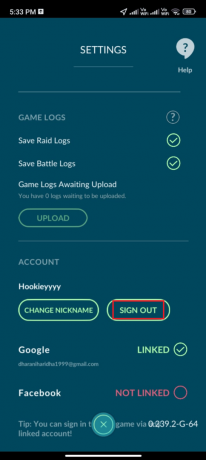
ستساعدك هذه الاختراقات البسيطة والفعالة في إصلاح المشكلة التي تمت مناقشتها في المرحلة السابقة نفسها. إذا لم تساعدك ، يمكنك التبديل إلى طرق استكشاف الأخطاء وإصلاحها المتقدمة ، كما هو موضح أدناه.
الطريقة 2: إعادة تشغيل الهاتف
يساعدك هذا الاختراق البسيط في إصلاح جميع مواطن الخلل المؤقتة المرتبطة بـ Pokémon Go بما في ذلك مشكلة مزامنة مغامرة Pokémon Go التي لا تعمل. يمكنك إما إعادة تشغيل جهازك مباشرة كما هو موضح أدناه أو إيقاف تشغيل الجهاز وتشغيله لاحقًا.
1. اضغط مع الاستمرار على زر الطاقة على جانب هاتفك المحمول.
2. ثم ، في الشاشة التالية ، انقر فوق اعادة التشغيل اختيار.
ملحوظة: يمكنك أيضًا النقر فوق انقطاع التيار الكهربائي رمز لإيقاف تشغيل جهازك. إذا قمت بذلك ، فاضغط مع الاستمرار على زر الطاقة مرة أخرى لتشغيل هاتفك.

3. انتظر حتى يتم إعادة تشغيل الهاتف وتحقق مما إذا كنت قادرًا على إصلاح مزامنة المغامرة لا تعمل بنظام Android أم لا.
اقرأ أيضا: كيف تلعب Pokémon Go بدون تحريك (Android و iOS)
الطريقة الثالثة: قم بإيقاف تشغيل وضع توفير البطارية
تحتوي جميع أجهزة الهواتف الذكية الجديدة على ميزات توفير طاقة البطارية التي ستساعدك على توفير البطارية مع عمليات محدودة للخدمات وأجهزة الاستشعار والتطبيقات. إذا قمت بتمكين خيار توفير شحن البطارية على جهازك ، فقد يتم إيقاف تشغيل Pokémon Go والتطبيقات الصحية الأخرى. قد يؤدي هذا إلى القضية التي تمت مناقشتها ولن تكون المسافة المقطوعة سجله تطبيقك. وبالتالي ، يُنصح بإيقاف تشغيل وضع توفير البطارية في جهازك كما هو موضح أدناه.
1. اسحب ملف درج الإخطار على جهاز Android الخاص بك.
2. الآن ، قم بإيقاف تشغيل حافظ البطارية ضبط إذا كان قيد التشغيل.
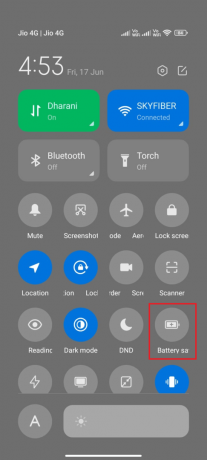
الطريقة الرابعة: التحقق من اتصال الشبكة
في بعض الأحيان ، هناك بعض الاحتمالات بأن اتصالك بالإنترنت ليس مستقرًا للوصول إلى إعداد مزامنة مغامرة ناجح على جهاز Android الخاص بك. إذا كنت تريد تأكيد اتصالك بالشبكة ، فلديك اختراق رائع. اذهب إلى متصفحك المفضل وتصفح أي شيء. إذا لم تحصل على أي نتائج في المتصفح ، فهناك بعض المشكلات المرتبطة بالشبكة. إذا كنت تعتقد أن المشكلة ترجع إلى ملف اتصال VPN، فكر في إيقاف تشغيله. إذا كنت تستخدم بيانات الجوال ، فتأكد من تشغيل اتصال البيانات باتباع الإرشادات المذكورة أدناه.
1. اضغط على إعدادات رمز من الشاشة الرئيسية.

2. ثم اضغط على شرائح الاتصال وشبكات المحمول الخيار ، كما هو موضح.

3. الآن ، قم بتشغيل بيانات الجوال الخيار إذا تم إيقاف تشغيله ، كما هو موضح.
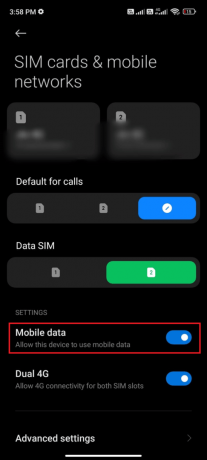
4. إذا كنت خارج دولتك أو خارج نطاق تغطية الشبكة (باستخدام شبكة تجوال) ، فانقر فوق متقدمالإعدادات، كما هو مبين.
ملحوظة: سيحاسبك الناقل مجانًا بعد تشغيل تجوال البيانات الدولي.
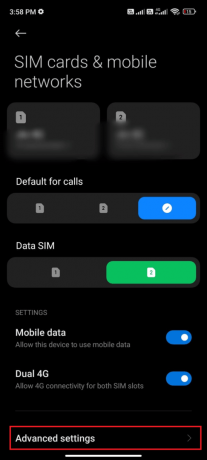
5. بعد ذلك ، اضغط على المربع المجاور لـ التجوال الدولي وضبط الخيار على دائماً.
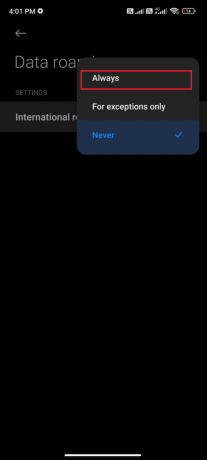
6. انقر على بيانات التجوال.

7. ثم اضغط شغله لتأكيد المطالبة.
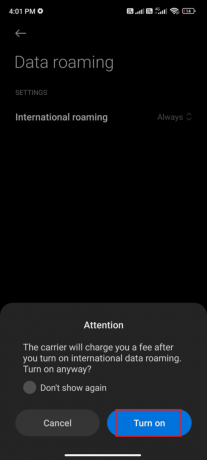
الآن ، تحقق مما إذا كنت قادرًا على إصلاح مشكلة مزامنة Pokémon Go Adventure لا تعمل. إذا لم يكن كذلك ، فاتبع الطرق المذكورة أدناه.
اقرأ أيضا: إصلاح Netflix Audio Video Out of Sync على جهاز كمبيوتر يعمل بنظام Windows 10
الطريقة الخامسة: تمكين بيانات الخلفية
بالإضافة إلى بيانات الجوال ، يجب عليك التبديل بين استخدام بيانات الخلفية للتأكد من أن جهاز Android الخاص بك يستخدم بيانات الهاتف حتى في وضع توفير البيانات. فيما يلي بعض التعليمات لفعل الشيء نفسه. اتبع كما هو موضح لإصلاح مشكلة مزامنة المغامرة التي لا تعمل بنظام Android.
1. اذهب إلى إعدادات التطبيق ، كما ذكرنا سابقًا.
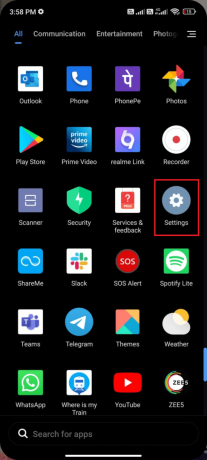
2. الآن ، اضغط على تطبيقات.

3. انقر على إدارة التطبيقات> بوكيمونيذهب، كما هو مبين.

4. انقر على استخدام البيانات المقيد.

5. الآن ، حدد ما يلي وانقر فوق نعم:
- واي فاي
- بيانات الجوال (SIM 1)
- بيانات الجوال (SIM 2) (إذا كان قابلا للتطبيق)

الآن ، يتيح نظام Android الخاص بك الوصول الكامل إلى بيانات الجوال حتى عندما يكون في وضع توفير البيانات. تحقق مما إذا كان يمكنك إصلاح المشكلة المذكورة على Android إذا كانت ناتجة عن مشاكل استهلاك بيانات الخلفية.
الطريقة 6: فرض إنهاء Pokémon Go
يختلف إغلاق التطبيق تمامًا عن إغلاق التطبيق بالقوة. سيؤدي إغلاق Pokémon Go إلى إغلاق جميع عمليات الخلفية الخاصة به وعليك أن تبدأ من الصفر في المرة القادمة عند فتحه. يمكن حل تطبيق سوء التصرف على الفور ، وفيما يلي بعض التعليمات لفرض إغلاق تطبيق Pokémon Go.
1. قم بتشغيل ملف إعدادات التطبيق كما فعلت من قبل.
2. الآن ، اضغط على تطبيقات.
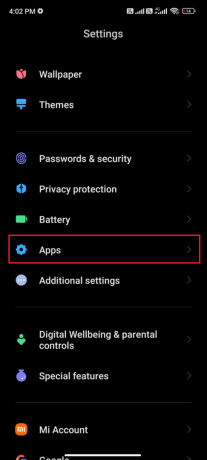
3. انقر على إدارة التطبيقات.
4. ثم اضغط على بوكيمون جو اختيار.
5. اضغط على توقف إجباري الخيار من الزاوية اليسرى السفلية من الشاشة.

6. أخيرًا ، قم بتأكيد المطالبة عن طريق النقر فوق نعم (لو اي).
اقرأ أيضا: أفضل بوكيمون جو المأجورون والغش لمضاعفة المتعة
الطريقة 7: استخدام المنطقة الزمنية لموفر الشبكة
إذا قام هاتف Android الخاص بك بتعيين المنطقة الزمنية يدويًا ، فعند السفر ، فقد تكون هناك مشكلات في مزامنة بيانات نشاطك البدني بسبب اختلاف المناطق الزمنية في مواقع مختلفة. لإصلاح مشكلة مزامنة Pokémon Go Adventure التي لا تعمل ، قم بالتبديل إلى إعدادات المنطقة الزمنية التلقائية في إعدادات التاريخ والوقت. عدا ذلك ، يمكنك استخدام المنطقة الزمنية لمزود الشبكة. سيؤدي هذا إلى مزامنة منطقتك الزمنية وفقًا للموقع الجغرافي وبالتالي قد لا تقلق بشأن المشكلة.
1. افتح ال إعدادات التطبيق على هاتفك.
2. الآن ، قم بالتمرير لأسفل إلى ملف إعدادات الشاشة والاستفادة إعدادات إضافية.

3. ثم اضغط على ملف التاريخ وزمن الخيار ، كما هو موضح.
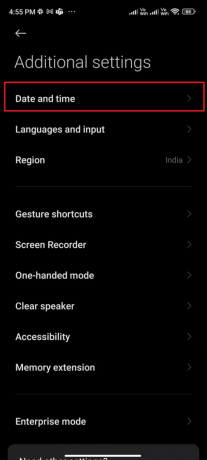
4. تبديل على استخدم المنطقة الزمنية التي توفرها الشبكة اختيار.

الطريقة الثامنة: تشغيل دقة الموقع من Google
يجب أن يكون لديك حق الوصول إلى الموقع الصحيح الخاص بك تطبيقات الأندرويد لاستخدام التطبيقات القائمة على نظام تحديد المواقع العالمي (GPS) دون أي مشكلة. في بعض الحالات ، قد يساعدك التبديل إلى دقة الموقع من Google في إصلاح مشكلة مزامنة المغامرة التي لا تعمل بنظام Android. فيما يلي بعض التعليمات لفعل الشيء نفسه.
1. اسحب ملف لوحة الإشعار من جهاز Android الخاص بك.
2. الآن ، تأكد من أن ملف موقع قيد التشغيل ، كما هو موضح.

3. ثم اضغط مع الاستمرار على موقع رمز لفتح قائمة إعدادات الموقع.
4. اضغط على دقة الموقع من Google اختيار.
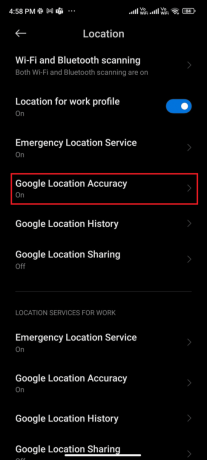
5. الآن ، قم بالتبديل تحسين دقة الموقع الخيار ، كما هو مبين.

بمجرد تشغيل دقة الموقع في هاتف Android المحمول الخاص بك ، تحقق مما إذا كان لديك مزامنة مغامرات ثابتة لا تعمل مشكلة Pokémon Go.
اقرأ أيضا: كيفية تغيير الموقع في Pokémon Go؟
الطريقة 9: حذف ذاكرة التخزين المؤقت لتطبيق Pokémon Go
للحفاظ على سرعة ألعابك على جهاز Android ، يتم تخزين ذاكرة التخزين المؤقت كذكريات مؤقتة. لكن هذه البيانات القديمة فاسدة بمرور الوقت وقد تكون السبب الذي يجعل مزامنة Pokémon Go Adventure لا تعمل. أنت نصح ل امسح ذاكرة التخزين المؤقت من التطبيق الخاص بك من وقت لآخر (مرة واحدة على الأقل كل 60 يومًا) لتجنب أي تعارضات وإليك بعض الإرشادات لفعل الشيء نفسه.
1. انتقل إلى شاشتك الرئيسية واضغط على إعدادات تطبيق.
2. الآن ، اضغط على تطبيقات.
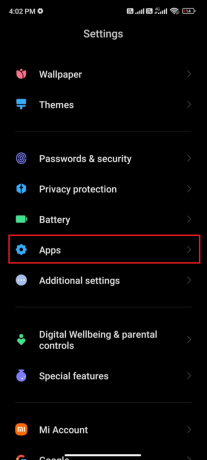
3. ثم اضغط على إدارة التطبيقات > بوكيمونيذهب، كما هو مبين.

4. اضغط على تخزين اختيار.

5. صنبور مسح ذاكرة التخزين المؤقت اختيار.
ملحوظة: يمكنك أيضًا النقر فوق امسح كل البيانات إذا كنت تريد حذف جميع البيانات بتنسيق بوكيمون جو.

6. أخيرًا ، انقر فوق امسح البيانات الخيار ، كما هو موضح.

الطريقة العاشرة: تحديث تطبيق Pokémon Go
يجب تحديث Pokémon Go بشكل روتيني لمواكبة التقنيات الجديدة داخل التطبيق والحفاظ على تطبيقك دون أي أخطاء. حاول تحديث تطبيقك وتحقق مما إذا كان بإمكانك إصلاح مشكلة مزامنة المغامرة التي لا تعمل في Pokémon Go. فيما يلي بعض الإرشادات لتحديث Pokémon Go على جهاز Android.
1. من الشاشة الرئيسية من هاتفك ، انقر فوق متجر Play تطبيق.

2. البحث عن بوكيمون جو، كما هو مبين.
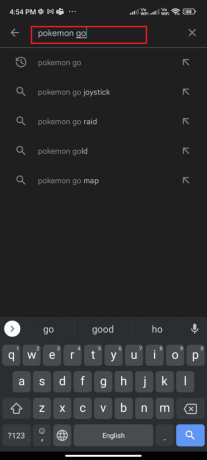
3 أ. إذا كان هناك تحديث متاح ، فانقر فوق تحديث الخيار وانتظر حتى تكتمل عملية التحديث.
3 ب. إذا تم تحديث تطبيقك بالفعل ، فسترى فقط ملف فتح و الغاء التثبيت والخيارات.

اقرأ أيضا: كيفية تغيير اسم Pokémon Go بعد التحديث الجديد
الطريقة 11: تحديث نظام التشغيل Android
يمكنك إصلاح مشكلة مزامنة Pokémon Go Adventure التي لا تعمل عن طريق تحديث جهاز Android الخاص بك. سيقوم هاتف Android الخاص بك بتحديث نفسه تلقائيًا ببيانات الجوال أو بشبكة Wi-Fi متصلة. لإصلاح جميع مشكلات الألعاب والأخطاء والأخطاء في جهاز Android الخاص بك ، يجب عليك تحديث جهاز Android الخاص بك كما هو موضح في دليلنا ، 3 طرق للتحقق من وجود تحديثات على هاتف Android الخاص بك.
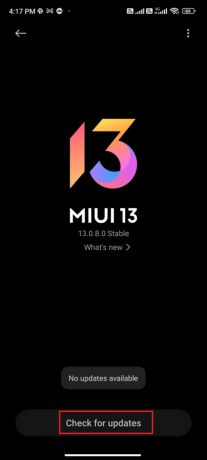
الطريقة 12: إعادة ربط Google Fit و Pokémon Go
إذا كانت هناك أية مشكلات تتعلق بالمزامنة بين Google Fit و Pokémon Go ، فقد تواجه مشكلة مزامنة مغامرة Pokémon Go. من ناحية أخرى ، يمكنك استخدام حسابات متعددة لجوجل Fit و Pokémon Go. في هذه الحالة ، يجب عليك إعادة ربط هذه التطبيقات كما هو موضح أدناه.
1. أغلق جميع التطبيقات على جهاز Android وانقر على جوجل فيت التطبيق من درج التطبيق لتشغيله.
2. الآن ، اضغط على ملف رمز الملف الشخصي من الركن الأيمن السفلي من الشاشة ، كما هو موضح.

3. ثم اضغط على ملف رمز ترس الإعدادات.
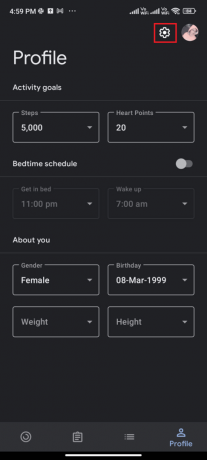
4. انقر على إدارة التطبيقات المتصلة.
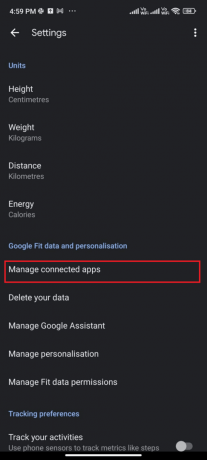
5. قم بالتمرير لأسفل إلى الشاشة التالية وانقر فوق إزالة الوصول المطابق لـ Pokémon Go ، كما هو موضح.

6. في الشاشة التالية ، قم بتأكيد المطالبة بالنقر فوق نعم، كما هو مبين.
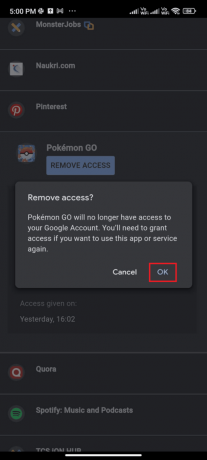
7. أقفل ال جوجل فيت التطبيق وانتظر قليلاً أو أعد تشغيل Android.
8. الآن ، ابدأ بوكيمون جو واضغط على مسكن رمز ، كما هو مبين.

9. انقر على الإعدادات.

10. شغله مزامنة المغامرة وتمكينه. قم بتأكيد المطالبة عن طريق النقر قم بتشغيله!

11. إذا طُلب منك مزامنة Adventure Sync و Google Fit ، فتأكد من ذلك وتحقق مما إذا كنت قد أصلحت المشكلة التي تمت مناقشتها.
اقرأ أيضا: كيفية إصلاح مشكلة عدم مزامنة Fitbit
الطريقة 13: تغيير أذونات Pokémon Go و Google Fit
إذا لم تمنح أذونات مناسبة لـ Pokémon Go والتطبيق الصحي (Google Fit أو Apple Health) ، فستواجه مزامنة مغامرة لا تعمل مع Pokémon Go. يُنصح بتغيير أذونات Pokémon Go كما هو موضح أدناه.
1. افتح ال إعدادات التطبيق على هاتفك.
2. انقر على تطبيقات > إدارة التطبيقات.
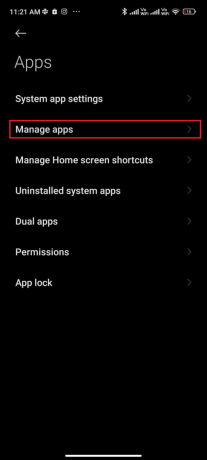
3. الآن ، قم بالتمرير لأسفل وانقر فوق بوكيمون GO.

4. انقر على تطبيقأذونات، كما هو مبين.
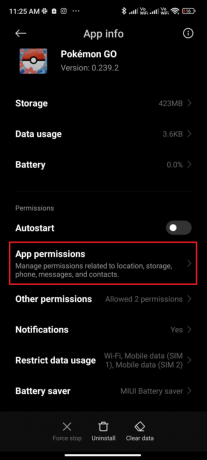
5. من غير مسموح ، انقر فوق الأذونات غير المسموح بها أو المعطلة.

6. قم بتمكين أذونات الإعدادات المعنية من خلال النقر فوق السماح، كما هو مبين.
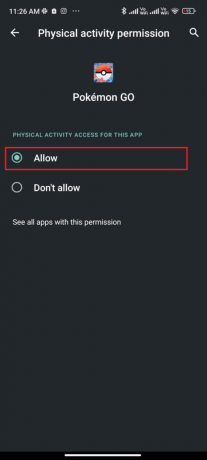
7. كرر نفس الخطوات لـ جوجل فيت وتحقق مما إذا كنت قد أصلحت المشكلة أم لا.
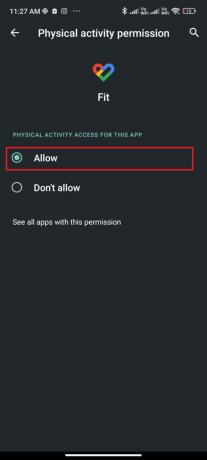
الطريقة 14: أعد تثبيت Pokémon Go
على الأرجح ، ستحصل على حل لمشكلة مزامنة مغامرة Pokémon Go لا تعمل باتباع الطرق المذكورة أعلاه. إذا لم يكن الأمر كذلك ، فيجب عليك إلغاء تثبيت التطبيق وإعادة تثبيته بعد إعادة تشغيل جهازك. فيما يلي بعض الإرشادات لإعادة تثبيت Pokémon Go.
1. افتح ال متجر Play التطبيق كما فعلت سابقًا وابحث عنه بوكيمون جو.

2. انقر على الغاء التثبيت كما هو مبين.

3. انتظر حتى يتم إلغاء تثبيت التطبيق تمامًا من جهاز Android. ثم ، ابحث مرة أخرى عن بوكيمون جو واضغط تثبيت.
4. بمجرد تثبيت تطبيقك على جهازك ، انقر فوق لعب، كما هو مبين.

5. أخيرًا ، قم باستعادة بياناتك (إذا كنت ترغب في القيام بذلك) وتحقق مما إذا كان يمكنك إصلاح مزامنة المغامرة التي لا تعمل مشكلة Android أم لا.
اقرأ أيضا: أفضل لعبة Eevee Evolution في Pokémon Go
الطريقة 15: اتصل بدعم Pokémon Go
إذا لم تساعدك أي من الطرق المذكورة أعلاه في إصلاح مشكلة مزامنة مغامرة Pokémon Go على نظام Android ، فأنت بحاجة إلى اللجوء إلى فريق Pokémon Go الرسمي للحصول على المساعدة. يمكنك الإبلاغ عن مشكلة مزامنة المغامرة لا تعمل في Pokémon Go بمساعدة الخطوات التالية.
1. في صفحة عرض الخريطة ، انقر فوق القائمة الرئيسية الرمز ، كما هو موضح.

2. اضغط على إعدادات اختيار.

3. اضغط على رمز المساعدة.

4. صنبور استكشاف الأخطاء وإصلاحها، كما هو مبين.
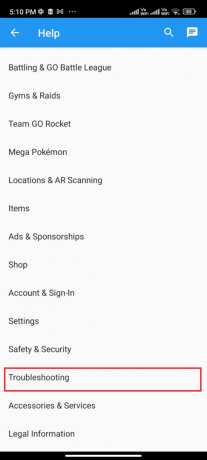
5. الآن ، اضغط على استكشاف أخطاء Adventure Sync وإصلاحها واتبع دليل استكشاف الأخطاء وإصلاحها المدرج في الصفحة التالية.
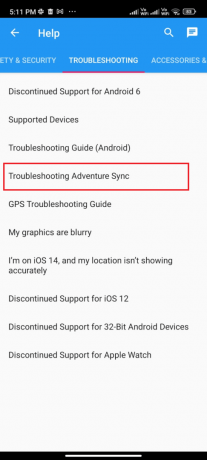
مُستَحسَن:
- كيفية نقل ألعاب Origin إلى محرك أقراص آخر
- إصلاح وحدة تحكم Rocket League لا تعمل في نظام التشغيل Windows 10
- كيفية إصلاح إشارة Pokémon Go GPS غير موجودة
- كيف تنضم إلى فريق في Pokemon Go
نأمل أن يكون هذا الدليل مفيدًا وأنك تعلمت كيفية إصلاح مزامنة مغامرة Pokémon Go لا تعمل مشكلة على جهازك. لا تتردد في التواصل معنا باستفساراتك واقتراحاتك عبر قسم التعليقات أدناه. أخبرنا عن الموضوع الذي تريد منا استكشافه بعد ذلك.